Sådan låser du hurtigt op en AT&T-telefon selv gratis
Som en af verdens største mobiltelefonudbydere tilbyder AT&T fremragende forbindelser og dækning. Ligesom andre større udbydere, vil du være låst til deres netværk, hvis du køber en telefon fra AT&T. Det betyder, at din telefon ikke fungerer, hvis du forsøger at indsætte et SIM-kort fra en anden netværksudbyder, og det samme gælder for et internationalt SIM-kort, når du rejser. Heldigvis gør vores guide det muligt AT&T-oplåsning nemt for almindelige mennesker.
SIDEINDHOLD:
Del 1: Sådan kontrollerer du, om din AT&T-telefon er låst
Der er mange grunde til, at du skal låse din AT&T-udbyder op. For eksempel kan du være nødt til at bruge en lokal udbyder, når du rejser til udlandet, eller du vil skifte til en anden udbyder for at få bedre abonnementer. Før du låser din AT&T-enhed op, bør du vide, om din udbyder låser den. Der er et par måder at kontrollere oplåsningsstatussen for din AT&T-enhed. Vi demonstrerer den gennemprøvede metode nedenfor.
Metode 1: Brug et andet SIM-kort
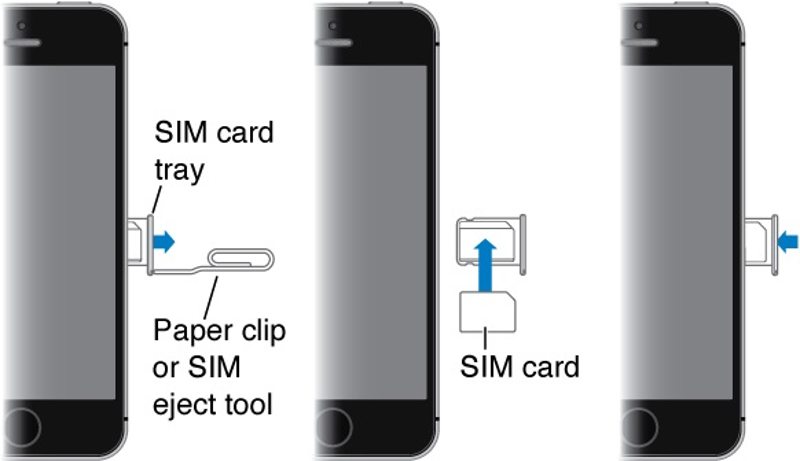
Brug af et andet SIM-kort fra en anden udbyder er en nem måde at kontrollere, om AT&T låser din mobiltelefon op. Tryk længe på Effekt knappen, indtil sluk-skærmen vises. Sluk din enhed. Find SIM-kortbakken på din enhed, brug et SIM-udkastningsværktøj til at trække bakken ud, og tag det originale SIM-kort ud. Placer derefter det andet SIM-kort, du har lånt fra en ven eller familie, i bakken, og sæt det tilbage i din telefon. Tænd den ved at holde Effekt knappen. Hvis din enhed ikke kan registrere signalet, betyder det, at din telefon er låst.
Metode 2: Tjek i indstillinger
På en iPhone
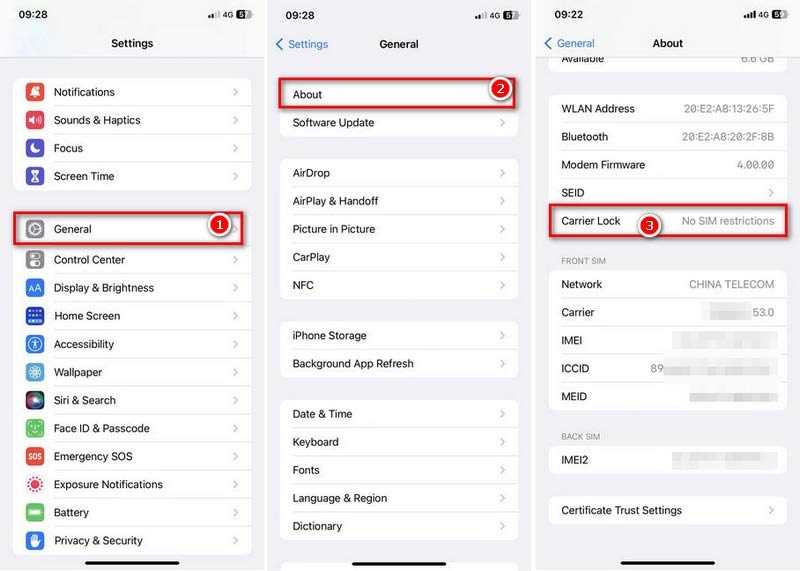
Trin 1 Åbne Indstillinger app på din iPhone.
Trin 2 Gå til Generelt og tryk på Om os.
Trin 3 Find den Bærelås valgmulighed.
Trin 4 Hvis du ser Ingen SIM-begrænsninger, din AT&T-telefon er ulåst. Ellers er den låst.
På en Android-telefon
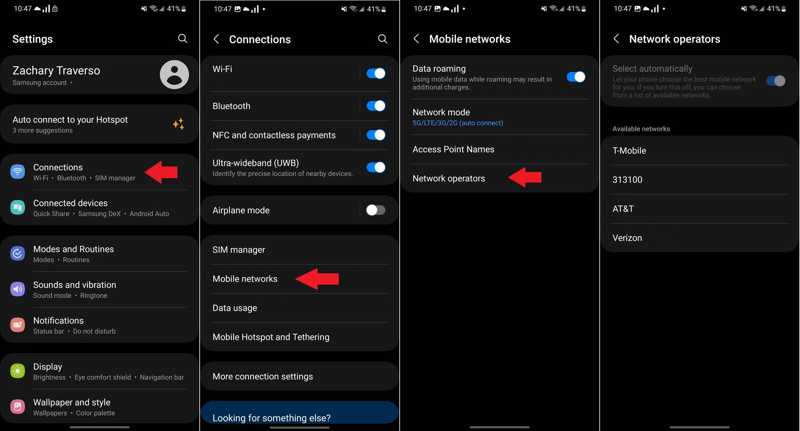
Trin 1 Kør Indstillinger ca.
Trin 2 Gå til Netværk og internet, Tilslutningereller en lignende fane.
Trin 3 Vælg et Mobilt netværk, Mobilnetværk, eller noget lignende.
Trin 4 Tryk på Avanceret, Netværksudbydereeller relevant mulighed.
Trin 5 Slå fra Vælg automatisk.
Trin 6 Din telefon er oplåst, hvis du ser flere tilgængelige netværk.
Metode 3: Tjek på AT&T
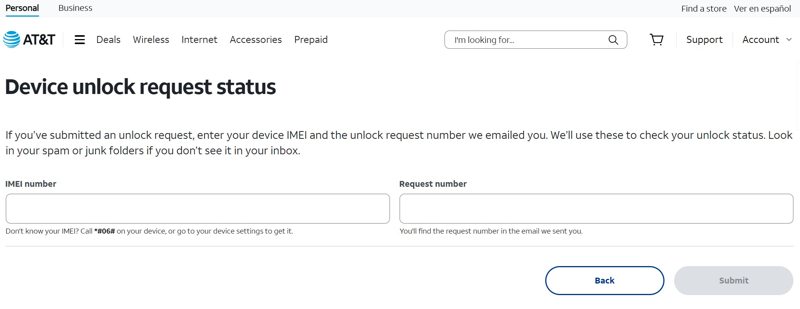
Trin 1 Gå til https://www.att.com/deviceunlock/status i en browser.
Trin 2 Tænd din iPhone eller Android-telefon.
Trin 3 Åbne Telefon app, skriv * # 06 #, og tryk på Ring til os på .
Trin 4 Indtast IMEI-nummeret og dit anmodningsnummer.
Trin 5 Klik på knappen Send knappen for at få din AT&T-telefons oplåsningsstatus.
Metode 4: Tjek på en online IMEI-tjekker
En anden metode er at bruge en tredjeparts IMEI-tjekker online til at find dit IMEI-nummerDen beder dig om at angive din enheds IMEI-nummer og fortæller dig AT&T's oplåsningsstatus. Vi bruger IMEICheck som et eksempel for at vise dig arbejdsgangen.
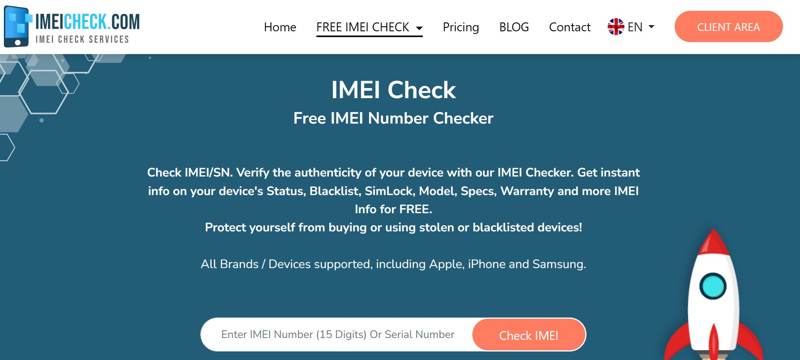
Trin 1 Gå til en online IMEI-tjekker i en browser.
Trin 2 Indtast IMEI-nummeret i feltet, og klik på Tjek IMEI .
Trin 3 Kontroller derefter AT&T's oplåsningsstatus.
Del 2: Krav til oplåsning af AT&T-telefoner
Du kan anmode om oplåsning via AT&T, hvis din enhed opfylder oplåsningskravene. Husk, at alle krav skal være opfyldt, hvis du vil låse din enhed op af din netværksudbyder. Her er oplåsningskravene:
1. Din telefon skal være låst på AT&T-netværket.
2. Din enhed blev købt for over 60 dage siden og kan ikke være aktiv på en anden AT&T-konto.
3. Din telefon blev betalt fuldt ud ved købet eller via en afdragsordning. Før du låser din enhed op, skal din afdragssaldo være nul.
4. Din telefon er ikke blevet rapporteret mistet, stjålet eller involveret i nogen form for svindel.
5. Din AT&T-konto skal være gyldig.
6. Hvis du lige har opgraderet din iPhone, skal du vente 14 dages køberfortrydelse, før du låser din enhed op.
7. Forudbetalte telefoner med seks måneders abonnement kan låses op.
Del 3: Sådan låser du op for AT&T-telefon
Selv hvis din AT&T-telefon er låst, kan du anmode om oplåsning i henhold til oplåsningspolitikken. AT&T tilbyder tre metoder til at låse en enhed op. Vi demonstrerer arbejdsgangen for hver metode.
Sådan låser du op for en AT&T-telefon i AT&T-enhedsoplåsning
Det er ret nemt at låse en forudbetalt AT&T-telefon op, så længe du køber din enhed gennem AT&T selv. De fleste AT&T forudbetalte telefoner har en forudinstalleret oplåsningsapp. Derudover kan du downloade den gratis fra Play Store. Den giver dig mulighed for nemt at anmode om at få din enhed låst op direkte fra din telefon.
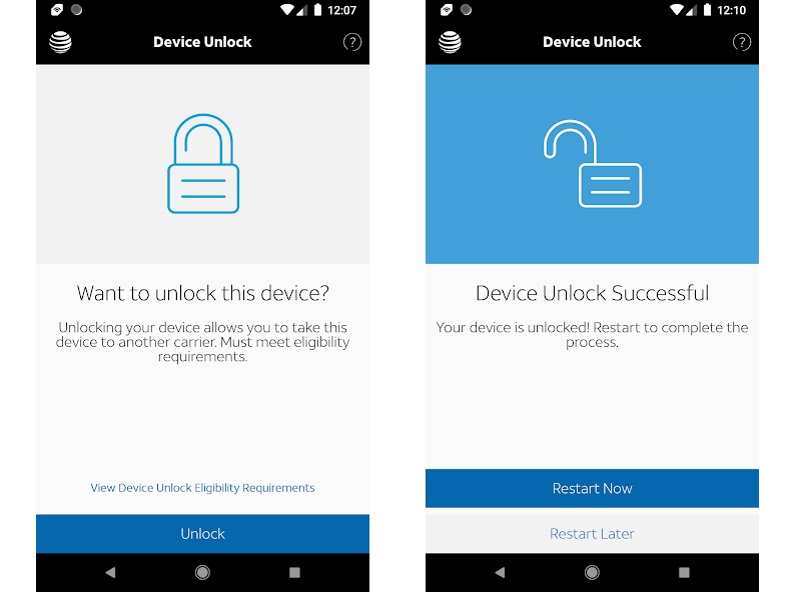
Trin 1 Åbn AT&T Device Unlock-appen.
Trin 2 Presse Se berettigelseskravene for enhedsoplåsning for at bekræfte, at du opfylder alle punkter.
Trin 3 Tryk derefter på Lås knappen for at anmode om oplåsning af AT&T SIM-kort.
Trin 4 Når det lykkes, skal du trykke på genstart nu for at fuldføre processen.
Trin 5 Brug et andet SIM-kort til at kontrollere oplåsningsstatussen igen, når din telefon genstarter.
Sådan låser du op for AT&T-enhed på AT&T
Hvis AT&T-enhedsoplåsning ikke er tilgængelig på din telefon, eller du bruger en iPhone, kan du låse den op på AT&T's hjemmeside ved at anmode om det. Når AT&T modtager din anmodning, sender de dig instruktionerne.
Trin 1 Gå til www.att.com/deviceunlock/ i en browser.
\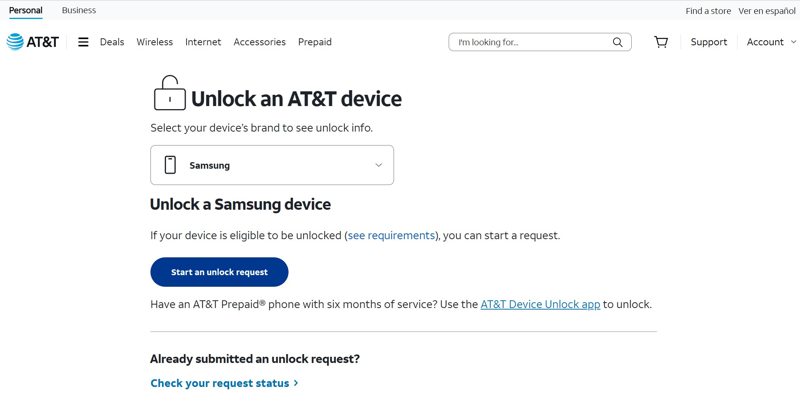
Trin 2 Træk indstillingen Vælg mærke ned, og vælg din enhedsproducent.
Trin 3 Klik på knappen Start en anmodning om oplåsning knappen eller indsend en anmodning om oplåsning.
Trin 4 Type Ja når du bliver spurgt, om du har et mobilnummer fra AT&T.
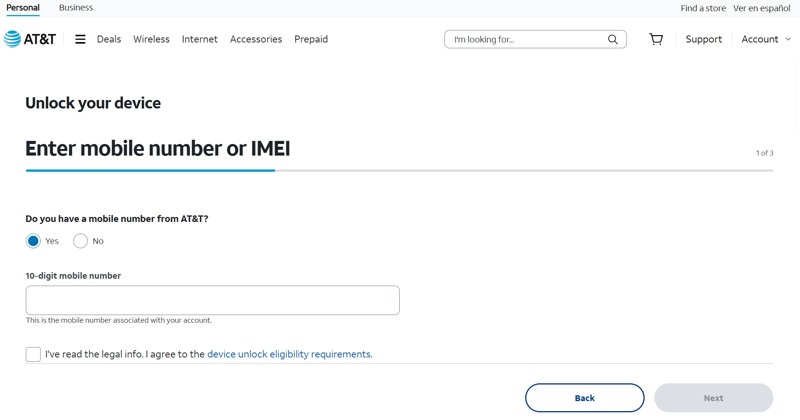
Trin 5 Indtast dit telefonnummer og tjek Ja boks.
Trin 6 Klik på knappen Næste knappen for at fortsætte.
Trin 7 Angiv derefter dit navn og din e-mailadresse.
Trin 8 Når du modtager bekræftelsesmailen fra AT&T, skal du klikke på linket inden for 24 timer.
tips: Hvis du ikke klikker på den inden for en dag, skal du gennemgå ovenstående proces igen.
Trin 9 AT&T vil svare på din anmodning inden for to hverdage. Derefter vil du vide, om din anmodning er blevet accepteret eller afvist.
Trin 10 Afhængigt af din telefonmodel vil du modtage flere instruktioner til at låse din AT&T-enhed op.
Sådan låser du op for en AT&T-enhed med en AT&T-oplåsningskode
Trin 1 Sørg for at få dit IMEI-nummer.
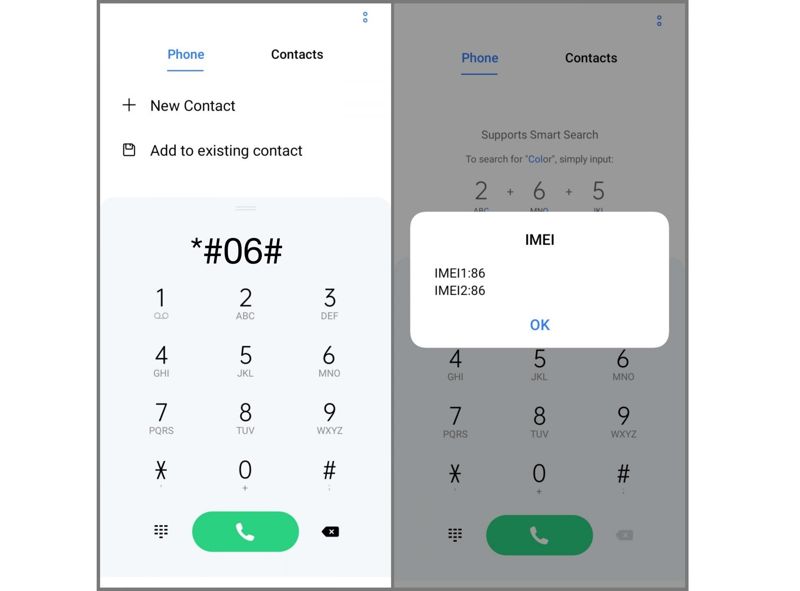
Trin 2 Kontakt AT&T kundeservice på 800-331-0500.
Trin 3 Tal med kundeservice og bekræft din konto.
Trin 4 Angiv din adgangskode til kontoen, IMEI-nummeret og andre oplysninger.
Trin 5 Du får en AT&T-oplåsningskode, når din anmodning er godkendt.
Trin 6 Indsæt et andet SIM-kort i din telefon.
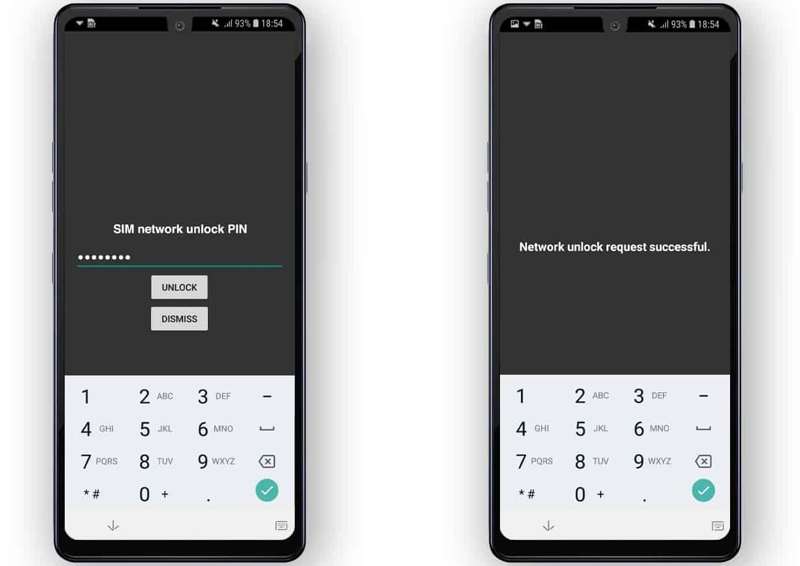
Trin 7 Indtast oplåsningskoden, og tryk på UNLOCK knappen, når du bliver bedt om det.
Bemærk: Din telefon er låst op, når du modtager beskeden Anmodning om oplåsning af netværk blev gennemført.
Del 4: Sådan låser du op for AT&T-telefon med tredjepartstjenester
Hvis du ikke kan overholde AT&T's oplåsningspolitik, skal du bruge en tredjepartstjeneste til at låse din enhed op. Der findes et par oplåsningstjenester online, men kun få af dem virker. Faktisk er de fleste af dem ikke tilgængelige for alle telefonmærker og -modeller. Derudover varierer succesraten afhængigt af din tjeneste. Desuden er ikke alle oplåsningstjenester gratis, og priserne er ikke gennemsigtige. Derfor bør du bruge en velrenommeret tjeneste, såsom DoctorSIM, Unlock Base, Mobile Unlocked osv. Vi bruger DoctorSIM som et eksempel for at vise dig arbejdsgangen.
Trin 1 Besøg www.doctorsim.com/ i en webbrowser.
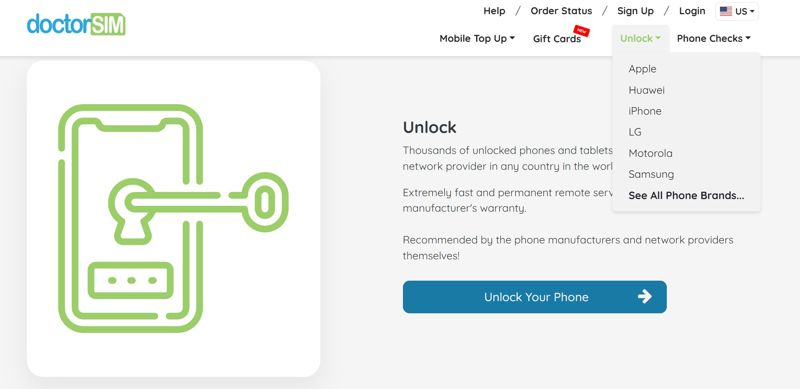
Trin 2 Gå til Lås menuen øverst til højre og vælg dit telefonmærke.
tips: Hvis du ikke kan finde dit mærke, skal du klikke Se alle telefonmærker.
Trin 3 Klik derefter på Lås op din iPhone or Lås op din telefon .
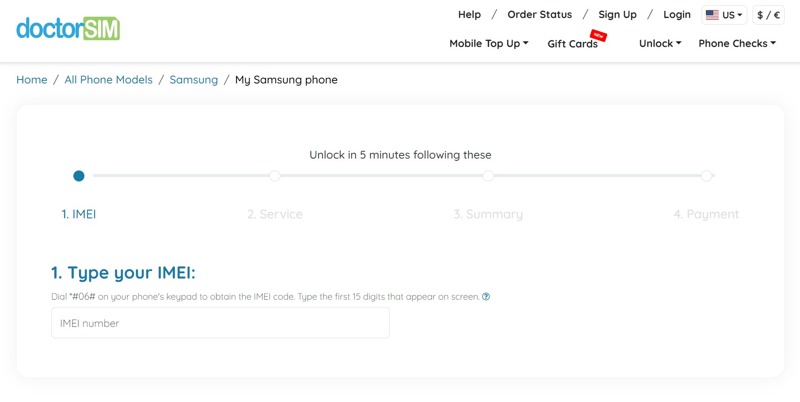
Trin 4 Indtast dit IMEI-nummer. Du kan finde vejledningen ovenfor.
Trin 5 Vælg dit land og din netværksudbyder, når din IMEI er bekræftet.
Trin 6 Klik på knappen Næste knappen for at fortsætte.
Trin 7 Vælg derefter en passende service afhængigt af succesrate og pris.
Trin 8 Indtast din e-mailadresse, accepter vilkårene, og klik på Næste.
Trin 9 Tjek din ordreoversigt, og klik på Næste.
Trin 10 Vælg en betalingsmetode og tjek din ordre.
Trin 11 Når du modtager e-mailen, skal du følge instruktionerne for at låse din AT&T-enhed op.
Del 5: Bonustip: Sådan låser du op for AT&T-telefon uden adgangskode
Som du kan se, skal du have adgang til din AT&T-telefon, når du skal låse den op. Hvis du har glemt din adgangskode til låseskærmen, kan du ikke fuldføre oplåsningsprocessen. Heldigvis, Apeaksoft Android Unlocker kan hjælpe dig med at løse dette problem. Den kan fjerne din skærmadgangskode uden begrænsninger, så du kan afslutte det seneste trin med at låse AT&T-enheden op. Endnu vigtigere er det, at den brugervenlige grænseflade gør det nemt at navigere, selv for begyndere.
Den bedste måde at låse en Android-telefon op uden adgangskode
- Fjern nemt adgangskoden til Android-skærmen.
- Omgå Samsung-skærmlåse uden datatab.
- Omgå Google FRP Lås, hvis du har glemt din Google-adgangskode.
- Integrer en intuitiv og brugervenlig brugerflade.
- Support en bred vifte af telefonmærker og -modeller.
Sikker download

Sådan låser du op en AT&T-telefon uden adgangskode
Trin 1 Installer Android Unlocker
Start den bedste Android-oplåsningssoftware, når du har installeret den på din pc. Der findes også en version til Mac-brugere. I startgrænsefladen skal du vælge Fjern skærmadgangskode tilstand. Hvis du har brug for at låse Google FRP Lock op, skal du vælge Omgå Google FRP-lås tilstand i stedet.

Trin 2 Opret forbindelse til din telefon
Stol knappen på skærmen, når du bliver bedt om det. Når du har tillid til computeren, vil softwaren automatisk registrere din enhed.
tips: Hvis du bruger en Samsung-telefon, skal du vælge Samsung, vælg den rigtige enhedsmodel, og følg instruktionerne på skærmen for at låse din telefon op uden datatab.
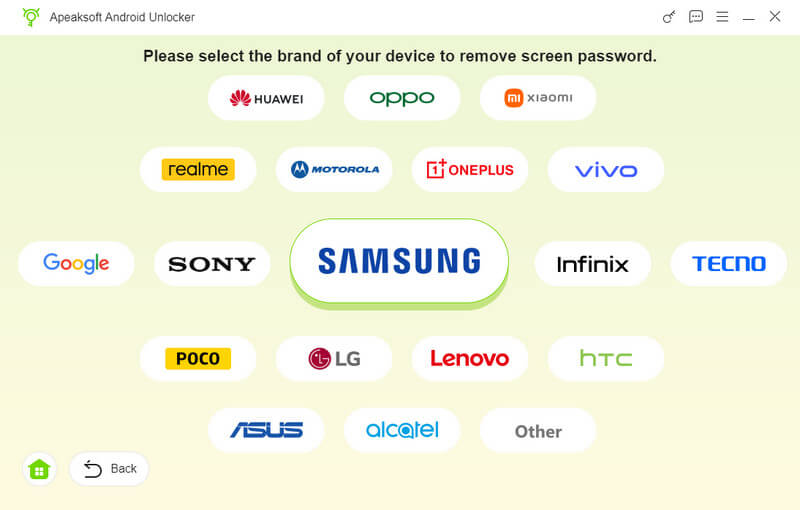
Trin 3 Fjern adgangskoden til skærmen
Endelig skal du klikke på Fjern nu knappen for at begynde at låse din AT&T-telefon op uden en adgangskode. Afhængigt af din enheds mærke og model kan det tage et stykke tid. Du bør holde din enhed tilsluttet din computer under processen. Når det lykkes, genstarter din telefon og låser op uden nogen blokering.
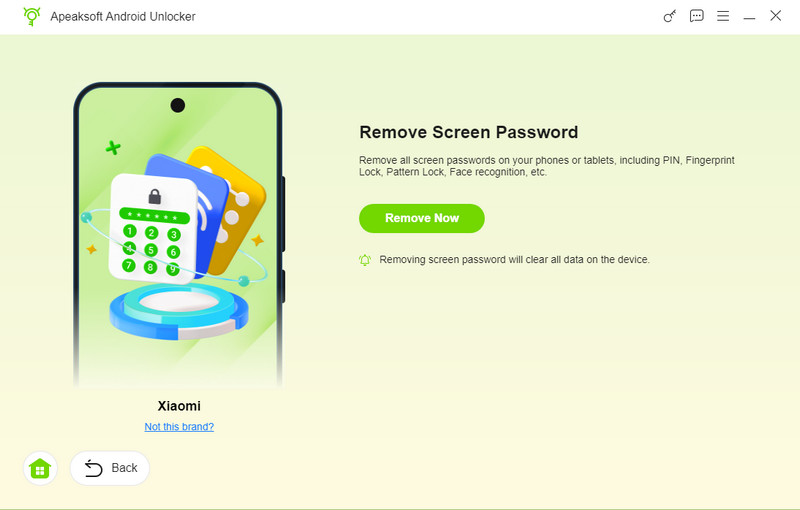
Bemærk: Processen slettes, når du fjerner adgangskoden til din telefonskærm. Du bør sikkerhedskopiere din enhed, før du starter processen.
Konklusion
Denne vejledning forklarede, hvordan man låse en AT&T-enhed op effektivt. Vi har leveret oplåsningskravene. Ved at følge kravene kan du låse din enhed op med AT&T Device Unlock-appen eller AT&T's oplåsningswebside. Du kan vælge den rigtige metode og følge vores trin for at fuldføre den. Apeaksoft Android Unlocker giver dig mulighed for at låse din enhed op uden en adgangskode. Hvis du har andre spørgsmål om dette emne, er du velkommen til at skrive dem ned under dette indlæg.
Relaterede artikler
Hvis du effektivt skal fjerne din Google-konto på din Samsung Galaxy-enhed, er du heldig, da dette er en komplet tutorial.
Hvis du er låst af FRP, kan du lære, hvordan du omgår Google-kontobekræftelse efter en fabriksnulstilling på din Android-telefon eller -tablet.
Denne vejledning demonstrerer flere tilgange til effektivt at låse en Cricket-smartphone op med eller uden en oplåsningskode.
Følg vores guide, og du kan lære, hvordan du omgår FRP på en TCL-telefon med eller uden en computer, når du har glemt adgangskoden til din Google-konto.

